Win11自帶虛擬機(jī)怎么使用 Win11自帶虛擬機(jī)使用方法
更新日期:2023-09-22 12:16:33
來(lái)源:系統(tǒng)之家
win11自帶虛擬機(jī)怎么使用?相信有很多用戶(hù)不知道win11系統(tǒng)是有自動(dòng)虛擬機(jī)的,使用安卓模擬器需要用到它。不過(guò)很多用戶(hù)不知道應(yīng)該怎么打開(kāi)win11的自帶虛擬機(jī),其實(shí)我們只需要在win11更多功能中就可以打開(kāi)了。一起來(lái)看看操作方法吧!
win11自帶虛擬機(jī)使用方法
一、專(zhuān)業(yè)版win11
1、首先通過(guò)開(kāi)始菜單,進(jìn)入“設(shè)置”。
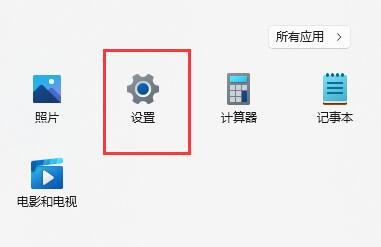
2、在設(shè)置中點(diǎn)擊左邊的“應(yīng)用”選項(xiàng)。
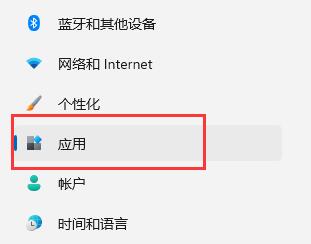
3、然后在其中打開(kāi)“可選功能”。
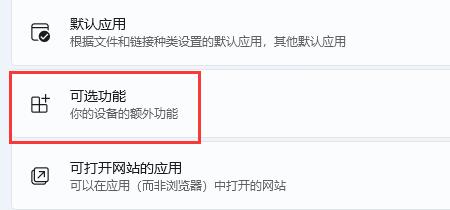
4、在最下方相關(guān)設(shè)置中打開(kāi)“更多Windows功能”。
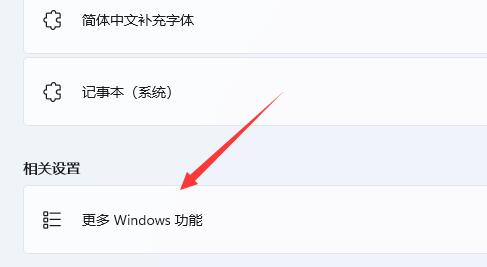
5、在其中勾選開(kāi)啟“Hyper-V”并點(diǎn)擊確定保存即可。
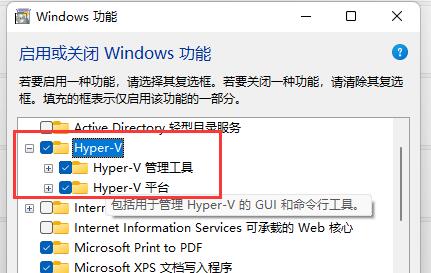
二、家庭版win11
1、右鍵桌面空白處,選擇新建一個(gè)“文本文檔”。
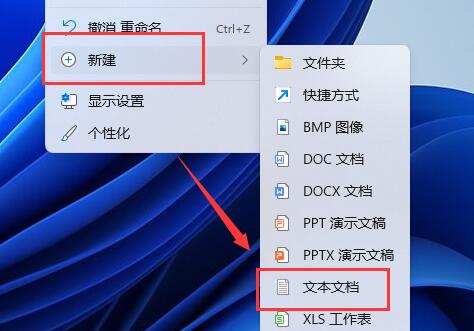
2、在其中輸入以下命令。
pushd “%~dp0”
dir /b %SystemRoot%\servicing\Packages\*Hyper-V*.mum 》hyper-v.txt
for /f %%i in (‘findstr /i 。 hyper-v.txt 2^》nul’) do dism /online /norestart /add-package:“%SystemRoot%\servicing\Packages\%%i”
del hyper-v.txt
Dism /online /enable-feature /featurename:Microsoft-Hyper-V-All /LimitAccess /ALL
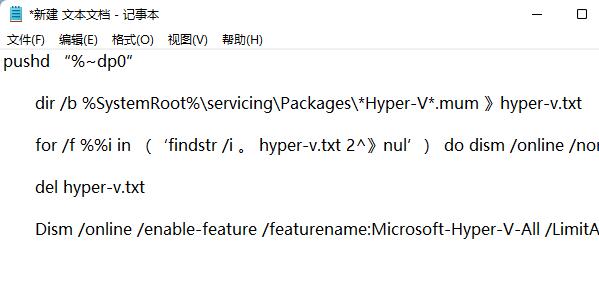
3、然后將該文本文檔重命名為“Hyper-V.cmd”。
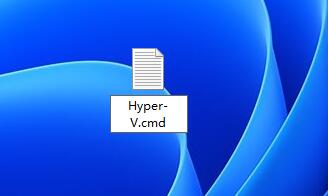
4、修改完成后雙擊允許該程序就可以了。
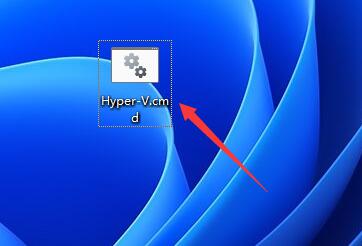
- monterey12.1正式版無(wú)法檢測(cè)更新詳情0次
- zui13更新計(jì)劃詳細(xì)介紹0次
- 優(yōu)麒麟u盤(pán)安裝詳細(xì)教程0次
- 優(yōu)麒麟和銀河麒麟?yún)^(qū)別詳細(xì)介紹0次
- monterey屏幕鏡像使用教程0次
- monterey關(guān)閉sip教程0次
- 優(yōu)麒麟操作系統(tǒng)詳細(xì)評(píng)測(cè)0次
- monterey支持多設(shè)備互動(dòng)嗎詳情0次
- 優(yōu)麒麟中文設(shè)置教程0次
- monterey和bigsur區(qū)別詳細(xì)介紹0次
周
月











